Digital Marketing
Cách tạo, quản lý và phân tích Facebook Ads Manager
Hiện nay có đến 90% người đang sử dụng Facebook như một điều thiết yếu trong cuộc sống, chính vì vậy nhiều doanh nghiệp đã đầu tư vào công việc quảng cáo trên Facebook Ads Manager nhằm thu hút khách hàng mua sản phẩm/ dịch vụ. Và để hiểu sâu hơn về công cụ tiếp thị cho Facebook này, bạn hãy cùng GoSELL tìm hiểu ngay bài viết sau.
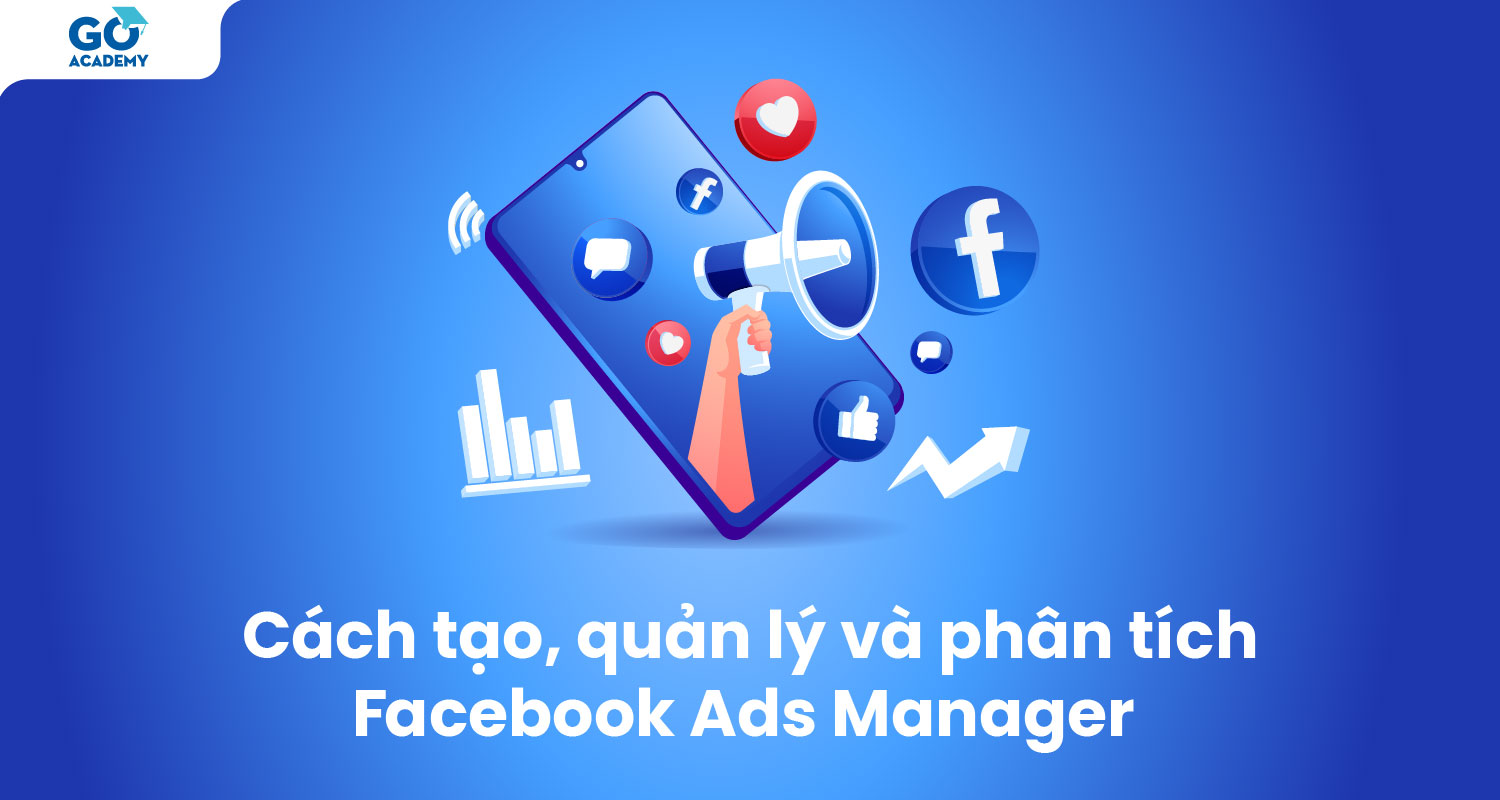
Facebook Ads Manager là gì?
Facebook Ads Manager là trình quản lý quảng cáo của Facebook cho phép bạn điều chỉnh cùng một lúc hàng loạt quảng cáo với các mục như ngân sách, đối tượng, vị trí của quảng cáo. Ở đây, bạn có thể tạm dừng, sao chép hoặc khởi chạy lại các chiến dịch quảng cáo bất cứ khi nào.
Các công cụ phân tích báo cáo trong trình quản lý của Facebook sẽ cho bạn nắm được tình trạng hoạt động của quảng cáo để điều chỉnh kịp thời.
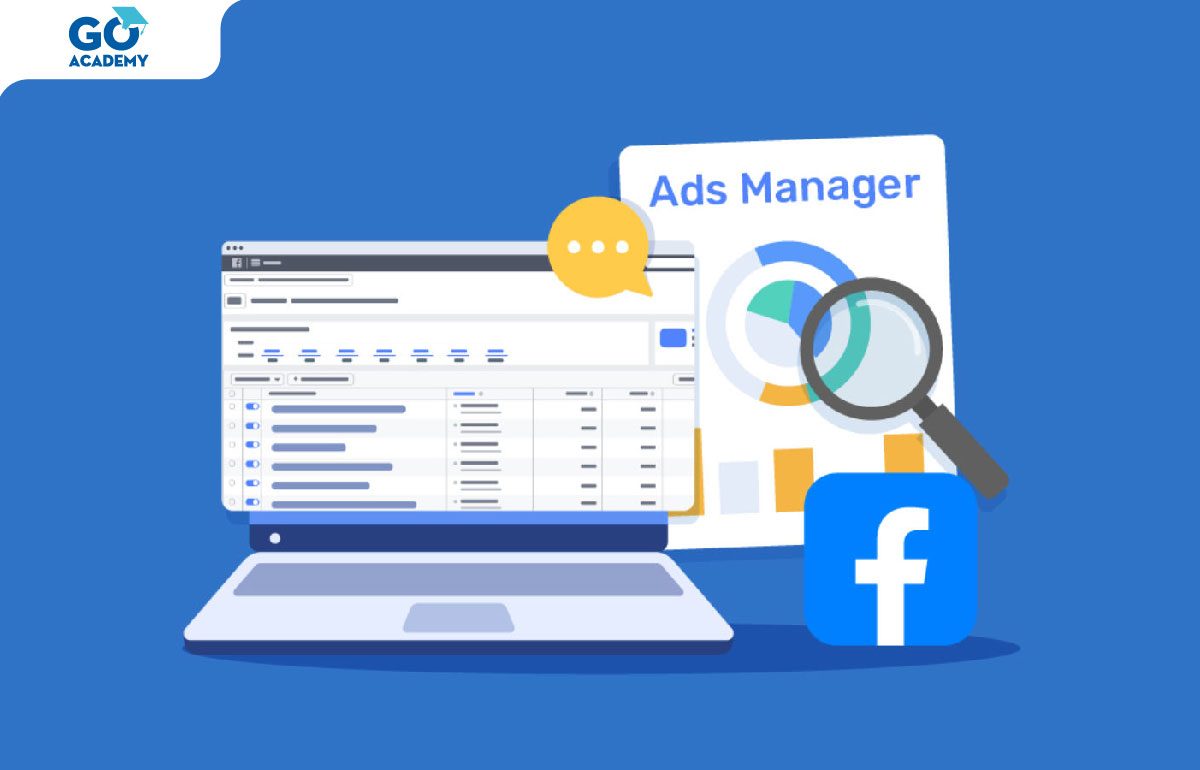
Cách truy cập vào trình quản lý quảng cáo của Facebook
Nếu bạn chưa từng sử dụng Facebook Ads Manager thì bạn có thể truy cập vào trình quản lý quảng cáo Facebook với 2 cách như sau:
- Cách 1: Truy cập vào trình quản lý quảng cáo Facebook thông qua liên kết: https://adsmanager.facebook.com/adsmanager/.
- Cách 2: Truy cập vào Facebook Ads Manager bằng cách nhấn vào mục “Trình quản lý quảng cáo” nằm ở thanh menu góc trái giao diện Facebook.
Thiết lập teammates trên tài khoản quản lý Facebook Ads
Teammates cho phép bạn cấp quyền cho một người khác truy cập vào trình quản lý để tạo quảng cáo. Bạn có thể cấp quyền và chỉ định vai trò thích hợp cho họ bằng các bước như sau:
Truy cập vào Ad Account Settings
Chọn vào biểu tượng 3 gạch của menu, vào mục “All Tools” chọn “Ad Account Settings” (Nếu bạn đang ở Facebook Business Manager, bạn hãy vào “Ads Manager” vào thực hiện theo các bước đã đề cập).
Thêm thành viên
Nhấn vào “Account Roles” ở cột bên trái và chọn nút “Add a User” để thêm thành viên mới vào tài khoản quảng cáo.
Chỉ định vai trò
Phân quyền cho thành viên mới với các vai trò tương ứng trong Facebook Ads Manager:
- Analyst: Cho phép xem hiệu suất quảng cáo.
- Advertiser: Cho phép tạo/ chỉnh sửa/ xem quảng cáo với phương thức thanh toán của bạn.
- Admin: Cho phép chỉnh sửa chi tiết thanh toán và được quyền quản lý các vai trò khác.
Lưu ý: Vai trò Facebook Business Manager, Facebook Ads Manager không giống nhau. Dù bạn là quản trị viên trong Facebook Business Manager của doanh nghiệp thì không có nghĩa là bạn có thể truy cập vào tài khoản quảng cáo của doanh nghiệp.
Hướng dẫn sử dụng Facebook Ads Manager
Để có thể tạo, quản lý và phân tích các chiến dịch quảng cáo với Facebook Ads Manager, bạn có thể tham khảo các chia sẻ ngay sau đây:
Tạo quảng cáo trên trình quản lý Facebook Ads
Để tạo quảng cáo trên trình quản lý Facebook Ads bạn có thể thực hiện theo từng bước như sau:
Bước 1: Truy cập vào Facebook Ads Manager.
Bước 2: Chọn mục “Create Ads” nằm ở góc bên phải của màn hình.
Bước 3: Lựa chọn nội dung quảng cáo, nhắm đối tượng, điều chỉnh ngân sách, thời gian,… của quảng cáo.
Bước 4: Nhấn vào mục “Publish” là hoàn tất việc tạo chiến dịch quảng cáo.
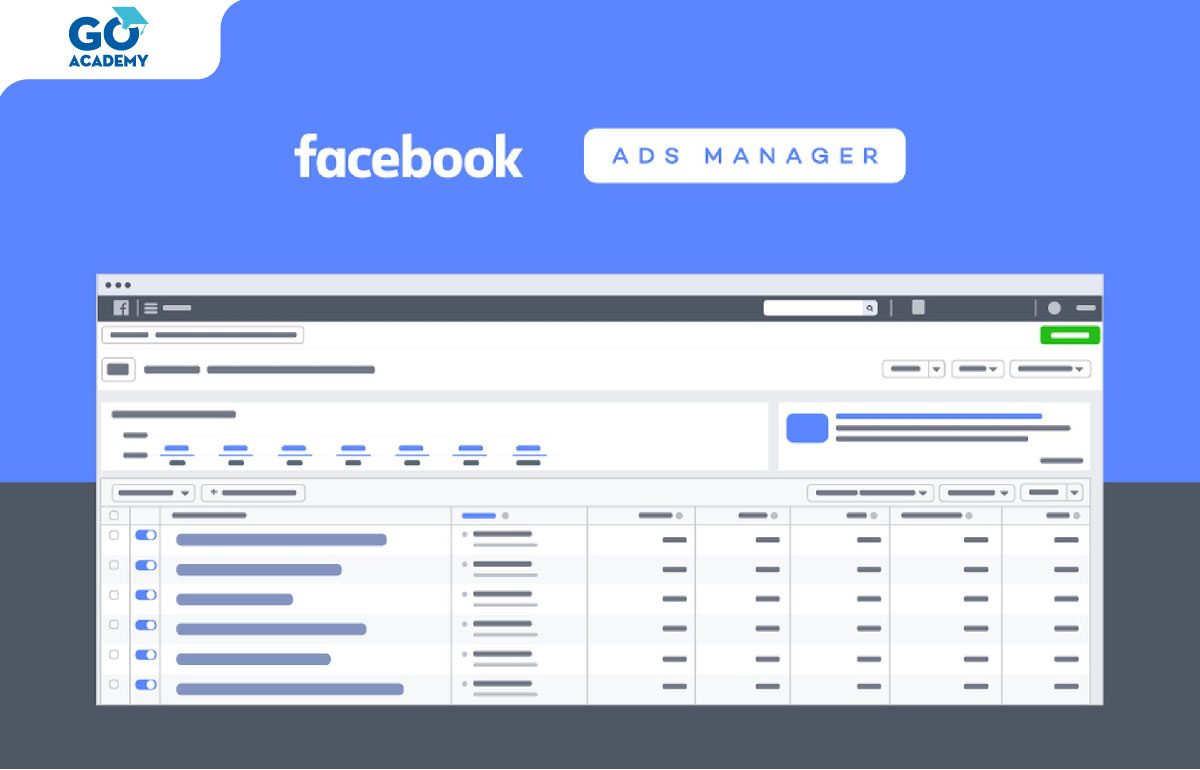
Xem thêm: Những nguyên tắc cần phải biết khi quảng cáo trên mạng xã hội
Điều chỉnh quảng cáo trên trình quản lý Facebook Ads
Đối với trình quản lý quảng cáo Facebook, thì việc điều quảng cáo mỗi khi có vấn đề hoặc nhu cầu thay đổi là điều rất đơn giản, có thể thực hiện dễ dàng thông qua các bước sau:
Bước 1: Truy cập vào Facebook Ads Manager.
Bước 2: Nhấn vào tên chiến dịch quảng cáo cần chỉnh sửa.
Bước 3: Tiến hành điều chỉnh chiến dịch quảng cáo theo ý muốn.
Ngoài ra, trình quản lý Facebook Ads này còn cho phép bạn có thể chỉnh sửa đồng loạt nhiều chiến dịch quảng cáo khác nhau bằng cách click chọn vào khung của các chiến dịch trong cột đầu tiên, sau đó chọn “Edit” trên thanh điều hướng. Trong đó, bạn có thể điều chỉnh:
- Chiến dịch quảng cáo: Thay đổi tên, cài đặt giới hạn chi tiêu, bật/ tắt chiến dịch.
- Bộ quảng cáo: Thay đổi tên, chỉnh sửa vị trí, ngân sách, lịch trình, đối tượng và bật/ tắt bộ quảng cáo.
- Quảng cáo riêng lẻ: Thay đổi tên, sửa điểm, sửa nội dung, bật/ tắt quảng cáo.
Theo dõi báo cáo quảng cáo
Nếu bạn muốn xem Facebook Ads đang được hoạt động như thế nào so với kế hoạch bạn đã đề ra. Bạn có thể tận dụng bộ lọc quảng cáo và thống kê của Facebook Ads Manager, cụ thể như sau:
Bộ lọc quảng cáo
Bạn có thể tìm kiếm quảng cáo trên trình quản lý quảng cáo Facebook qua các bộ lọc như:
- Search: Cho phép bạn tìm kiếm quảng cáo bằng tên chiến dịch/ bộ quảng cáo/ quảng cáo, ID chiến dịch/ bộ quảng cáo/ quảng cáo.
- Filters: Cho phép bạn lọc quảng cáo bằng Saved Filters, Delivery, Objective, Buying Type, vị trí, chỉ số, ngày cập nhật.
- Date range: Cho phép bạn lọc quảng cáo trong phạm vi cả đời, hôm nay, hôm qua, 7 ngày trước, 14 ngày trước, tháng trước, tháng này, theo thói quen.
- Ad tier: Chọn quảng cáo theo tùy chọn tất cả chiến dịch, tất cả bộ quảng cáo, tất cả quảng cáo.
Bạn có thể áp dụng nhiều bộ lọc cùng lúc để xem chính xác hoạt động của các chiến dịch quảng cáo.
Bộ lọc thống kê
Facebook cung cấp rất nhiều dữ liệu cho quảng cáo của bạn cùng một hệ thống tùy chỉnh để hiển thị các dữ liệu cần thiết cho báo cáo. Hiện nay, có 2 cách để tùy chỉnh báo cáo trên Facebook Ads Manager chính là:
Columns
Cho phép bạn chọn hiển thị các giá trị như hiệu suất, phân bố, tương tác, mức độ tương tác với video, mức độ tương tác với ứng dụng, mức độ tương tác của việc xoay vòng, hiệu suất và số lượt nhấp, Cross Device, tương tác Messenger, chuyển đổi ngoại tuyến.
Nếu không có cài đặt nào phù hợp với nhu cầu của bạn, bạn có thể tạo hoặc tùy chỉnh thêm các cài đặt khác bằng cách chọn “Customize Columns…”. Khi đó một cửa số sẽ xuất hiện để bạn lựa chọn các số liệu theo nhu cầu của mình.
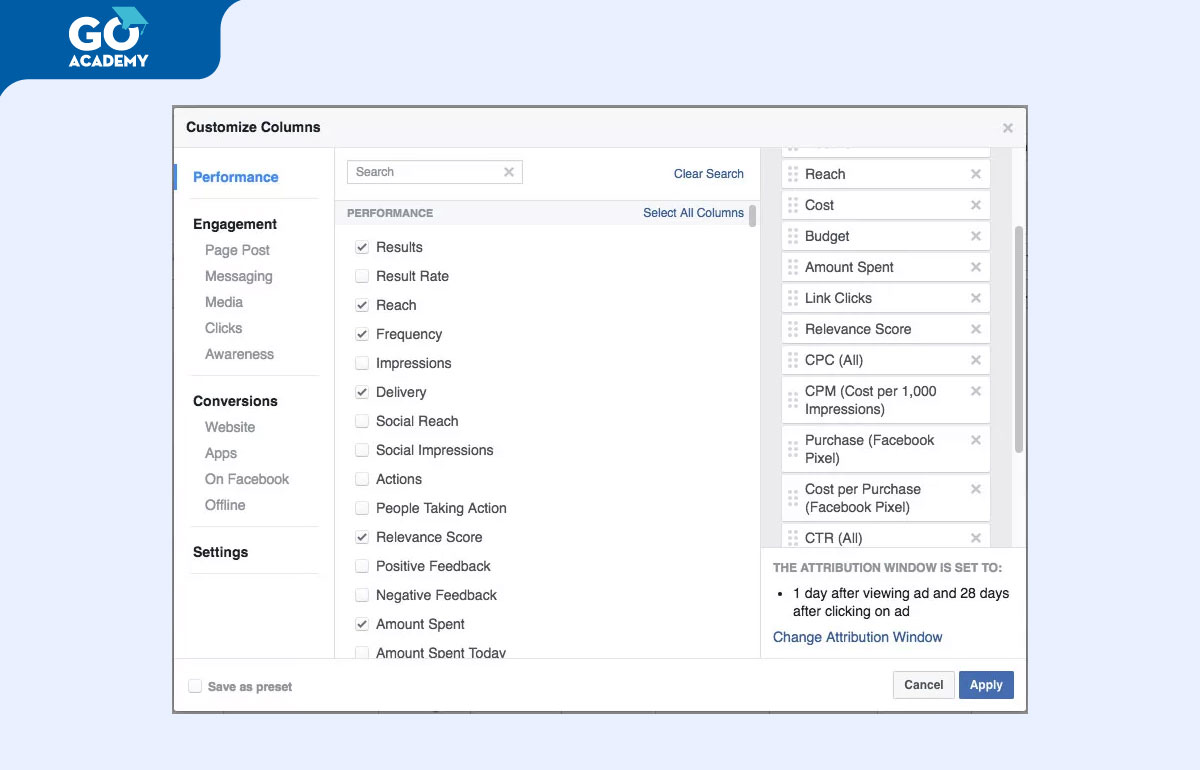
Breakdown
Bạn có thể chia nhỏ dữ liệu để nắm được tình hình quảng cáo một cách rõ ràng hơn thông qua:
- Delivery (tuổi tác, vị trí, nền tảng,..).
- Action (thiết bị chuyển đổi, chế độ xem,…).
- Time (ngày, tháng, năm,…).
Bạn có thể chọn nhiều nhất một tiêu chí tương ứng với mỗi phần. Ví dụ là 1 tiêu chí cho phần Delivery, 1 tiêu chí cho phần Action, 1 tiêu chí cho phần Time.
Xuất và lưu trữ báo cáo trên trình quản lý Facebook Ads
Sau khi bạn đã tìm thấy được tất cả dữ liệu cần thiết cho báo cáo, bạn có thể tiến hành xuất và lưu chúng dưới dạng báo cáo. Trong đó:
- Export: Tải dữ liệu dưới dạng Excel hoặc CSV.
- Share: Chia sẻ liên kết đến báo cáo bạn đã tạo. Bạn có thể chia sẻ liên kết đến những người được phép truy cập vào trình quảng cáo.
- Save: Lưu các chế độ xem dữ liệu để có thể tham khảo hoặc lên lịch gửi báo cáo tự động qua Email.
Những tính năng hữu ích khác của Facebook Ads Manager
Một số tính năng hữu ích khác nằm ở nút menu bên góc trái của Facebook Ads Manager sẽ giúp ích cho bạn trong quá trình quảng cáo. Các tính năng đó có thể là:
Audience Insights
Audience Insights là công cụ giúp bạn có thể tìm hiểu về đối tượng mục tiêu với các thông tin như nhân khẩu học, hành vi, vị trí,… của khách hàng.
Power Editor
Tính năng dành cho những doanh nghiệp muốn tạo số lượng quảng cáo lớn khi đang di chuyển và muốn có thể kiểm soát cách phân phối của quảng cáo. Bạn có thể chỉnh sửa quyền hạn trên menu của trình quản lý Facebook Ads và chọn “Create & Manage”.
Pixels
Thông qua cách đặt mã Facebook Pixel trên website, bạn có thể theo dõi hành động và hành vi của khách hàng để có cơ sở tối ưu hóa quảng cáo trên Facebook nhắm đúng mục tiêu với hiệu quả cao.
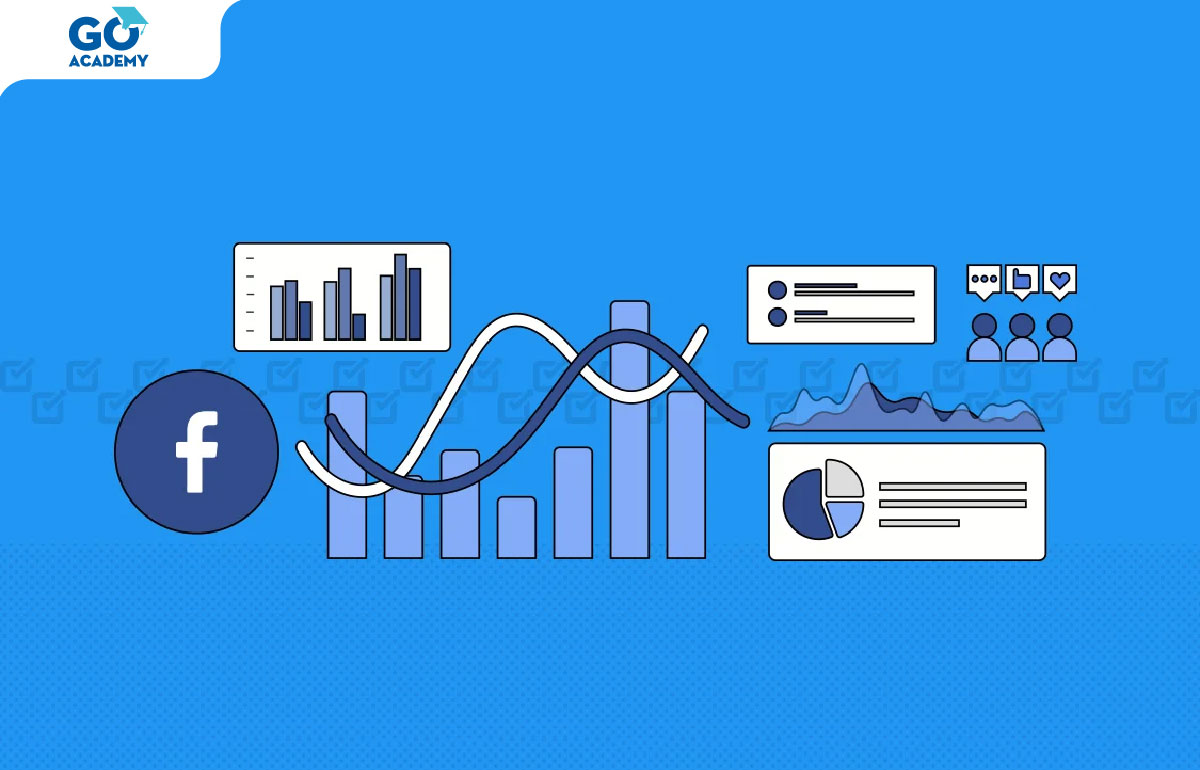
Sử dụng trình quản lý Facebook Ads để chạy quảng cáo có khó không?
Như bạn đã thấy, trình quản lý Facebook Ads chính là một phần không thể thiếu trong quá trình triển khai chiến dịch chạy quảng cáo trên Facebook. Tuy chỉ là một phần nhưng chúng bao gồm rất nhiều kiến thức, cách xử lý, phương pháp tối ưu dữ liệu,.. cần phải nắm, vì bất kỳ một sai sót nhỏ xảy ra trong quá trình quảng cáo cũng sẽ khiến chiến dịch bị thất bại.
Đối với những chuyên gia chạy Ads thì việc sử dụng Facebook Ads Manager sẽ dễ dàng và thuận tiện hơn vì họ có chuyên môn và am hiểu về Facebook Ads. Ngược lại, với những người mới, không có đủ kiến thức và kinh nghiệm chạy quảng cáo Facebook thì đây chính là thử thách khá lớn, họ có thể làm lãng phí ngân sách quảng cáo nhưng không mang lại được hiệu quả chuyển đổi, gây thiệt hại cho doanh nghiệp.
Do đó, nếu bạn không tự tin vào chuyên môn của mình mà vẫn muốn thực hiện quảng cáo trên Facebook thì giải pháp tối ưu nhất đó chính là nhờ đến đơn vị cung cấp trọn gói chạy Facebook Ads để được hỗ trợ thực hiện quảng cáo từ A đến Z. Nếu bạn chưa biết lựa chọn đơn vị nào thì có thể tham khảo dịch vụ chạy quảng cáo đa nền tảng của GoSELL để sở hữu một chiến lược quảng cáo Facebook toàn diện và hiệu quả.
Xây dựng chiến lược quảng cáo Facebook chuyên nghiệp với GoSELL
GoSELL là một giải pháp của công ty Mediastep, sở hữu gói giải pháp Marketing tổng thể với dịch chạy quảng cáo Facebook uy tín và chất lượng được nhiều doanh nghiệp tin chọn và để lại nhiều đánh giá tích cực. Với GoSELL, bạn hoàn toàn có thể sở hữu một chiến lược quảng cáo Facebook chuyên nghiệp và bền vững với hiệu quả đạt được hơn cả mong đợi.

Trọn bộ quy trình quảng cáo Facebook
GoSELL hỗ trợ tất tần tật các bước thực hiện Facebook Ads từ việc tiếp nhận yêu cầu, nghiên cứu thị trường, lên kế hoạch,… triển khai quảng cáo trên Facebook Ads Manager, theo dõi – điều chỉnh quảng cáo,… đến hoàn thành chiến dịch. Đội ngũ GoSELL thực hiện một cách tỉ mỉ trong từng bước của chiến dịch để quá trình quảng cáo sẽ đạt được hiệu suất tốt nhất.
Tận dụng tối đa các tính năng hỗ trợ
Đội ngũ chuyên viên quảng cáo của GoSELL sẽ sử dụng những tính năng hỗ trợ của trình quản lý Facebook Ads như Audience Insights, Power Editor, Pixels,.. để phân tích – theo dõi hành vi khách hàng, tìm ra đối tượng quảng cáo tiềm năng và lựa chọn loại quảng cáo sao cho phù hợp. Từ đó chiến dịch quảng cáo Facebook sẽ được triển khai tốt hơn với ngân sách tối ưu nhất.
Báo cáo – thống kê định kỳ
Bạn sẽ nắm được tiến độ thực hiện quảng cáo của GoSELL thông qua các bảng báo cáo được gửi định kỳ. Các báo cáo của GoSELL sẽ được trình bày rõ ràng và chi tiết dựa trên những dữ liệu thực tế của trình quảng cáo Facebook, đảm bảo sự minh bạch và uy tín trong quá trình hợp tác.
Những dịch vụ quảng cáo khác của GoSELL
Bên cạnh quảng cáo Facebook, thì giải pháp Marketing tổng thể của GoSELL còn hỗ trợ chạy quảng cáo trên những nền tảng thông dụng khác như Instagram, Google, TikTok, Shopee, Lazada với ngân sách tối ưu cùng tỷ lệ chuyển đổi mạnh mẽ, mang thương hiệu của bạn đến gần hơn với khách hàng tiềm năng.
Với tất tần tật các thông tin về Facebook Ads Manager mà GoSELL đã chia sẻ ở trên, mong rằng bạn đã biết cách sử dụng trình quản lý Facebook Ads để thực hiện quảng cáo hiệu quả rồi nhé! Chúc bạn thành công.


